Fitbit iPhone에서 Apple 음악을 재생하는 방법은 무엇입니까?
운동을 좋아하는 사람들은 Fitbit의 작동 방식에 분명 놀랄 것입니다. 이 장치는 손목에 착용할 수 있어 매우 편리하며 하루 일정을 더욱 편리하게 추적할 수 있습니다. 또한 기능을 쉽게 제어하고 관리할 수 있도록 장치와 동기화할 수도 있습니다. 또한 운동에 대한 비디오 보기, 수면 습관 모니터링, 여러 가지 건강 지표, 목표 추적 기능 등과 같이 액세스할 수 있는 더 많은 기능이 제공됩니다. 적절한 가이드를 알고 있다면 Fitbit에서 음악 스트리밍도 가능합니다.
iPhone은 Fitbit 기기에 연결할 수 있는 기기 중 하나입니다. 활용하기 위해서는 핏비트 아이폰 최대한 활용하려면 Fitbit 앱을 다운로드하고 설정 방법을 알아야 합니다. 해당 기기를 처음 사용하거나 다른 모델을 사용할 계획이라면 해당 기기를 iPhone에 다시 연결하는 것이 필수입니다. 시간을 내어 아래 가이드를 살펴보고 iPhone에서 Fitbit을 최대한 활용해 보세요.
컨텐츠 가이드 1부. Fitbit을 iPhone에 연결하는 방법은 무엇입니까?2부. Fitbit에 대한 추가 정보3부. 보너스: Fitbit Smartwatch에서 Apple Music을 즐기는 방법은 무엇입니까?4 부. 개요
1부. Fitbit을 iPhone에 연결하는 방법은 무엇입니까?
핏빗 스마트워치와 피트니스 트래커는 웨어러블 틈새시장에서 XNUMX위를 차지하고 있습니다. 다양한 지표를 추적하고 웰빙의 질을 평가하는 데 도움이 됩니다. 그런데 Fitbit이 iPhone과 호환되나요?
최소한 iPhone이 실행 중인 상태에서 Fitbit을 사용할 수 있습니다. 아이폰 OS 15, 그렇지 않으면 Fitbit을 사용할 수 없습니다. Fitbit과 iPhone을 성공적으로 페어링하면 많은 이점을 얻을 수 있습니다. Fitbit iPhone을 사용하면 건강 및 피트니스 통계를 모니터링하여 새로운 Fitbit을 최대한 활용할 수 있습니다. 하나를 더 추가하면 휴대폰에서 받는 모든 알림이 Fitbit에도 표시됩니다. 즉, 휴대폰이 없어도 메시지를 볼 수 있다는 의미입니다.
Fitbit iPhone을 진행하기 전에 Fitbit 애플리케이션을 미리 다운로드해야 합니다. 계정도 만들어야 합니다. iPhone에서 Fitbit을 페어링하고 설정하는 방법은 다음과 같습니다.
1단계. iPhone용 Fitbit 가입
- 먼저 Fitbit이 충전기에 연결되어 있고 두 기기 모두에서 Bluetooth 기능이 활성화되어 있는지 확인하세요. 서로 너무 멀리 떨어져 있으면 연결이 중단될 수 있으므로 관련 장치 간의 가까운 거리를 잃지 마십시오.
- 그 후 바로 iPhone에서 Apple App Store로 이동하여 Fitbit 앱을 검색하여 다운로드하세요.
- 앱을 실행하고 목록을 스크롤한 후 보유하고 있는 Fitbit 기기를 탭하세요. Fitbit 가입 버튼을 클릭하세요.
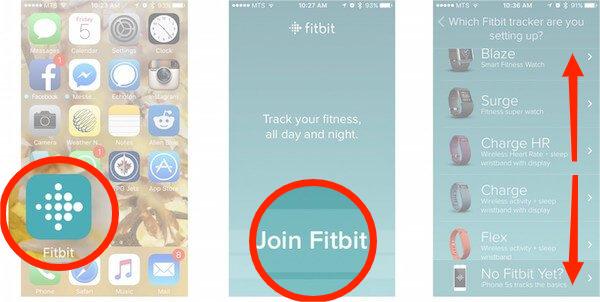
- 그런 다음 가입 버튼을 눌러 계정을 생성하라는 메시지가 표시됩니다. 여기서는 생년월일, 성별, 키, 몸무게 등을 포함한 많은 개인 정보를 제공해야 합니다.
- 마지막으로 다음 버튼을 눌러 서비스 약관 및 개인정보 보호정책에 동의하세요.
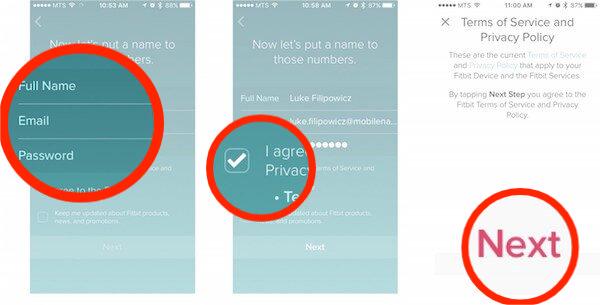
- Fitbit에서는 등록된 이메일 주소로 확인 이메일을 보냅니다. 이메일 주소를 확인.
2 단계 Fitbit을 iPhone에 페어링
- 로그인한 후 왼쪽 상단에 있는 프로필 아이콘을 누른 다음 + 장치 설정을 누릅니다.
- 다음으로 Fitbit 기기를 선택하세요.
- 개인 정보 보호 정책 페이지를 읽은 후 동의함을 눌러 진행하세요.
- Fitbit을 처음으로 동기화하면 장치에 Bluetooth와 장치를 페어링하는 데 도움이 되는 XNUMX자리 코드가 표시됩니다. 이 번호를 입력하면 Bluetooth를 통해 연결하라는 메시지가 표시됩니다(iPhone에서 Bluetooth가 활성화되어 있는지 확인하세요!).
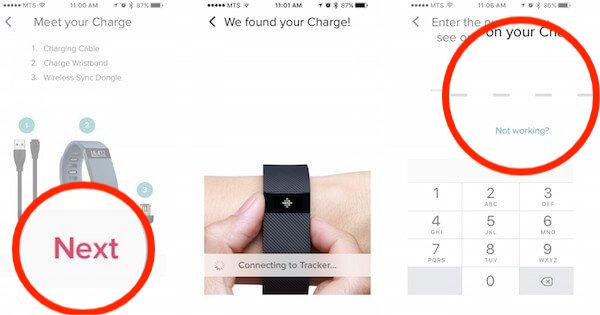
- 다음으로 Fitbit에서는 알림을 허용할지 묻는 메시지를 표시합니다.
- 이제 Fitbit과 iPhone이 페어링되었습니다.
특히 연결할 새 장치인 경우 동기화 프로세스를 완료하는 데 시간이 좀 걸립니다. 동기화 프로세스가 완료된 후 프로필로 이동하여 새 장치를 확인하세요.
2부. Fitbit에 대한 추가 정보
위에 공유된 세부 정보 외에도 Fitbit iPhone에 대해 알아야 할 더 많은 사실이 있습니다. Fitbit에서 최고의 경험을 보장하려면 관련 정보를 자세히 살펴보세요.
앞서 언급했듯이 Fitbit이 귀하를 잘 모니터링하려면 많은 개인 정보를 제공해야 합니다. 또한 지금까지 소모한 총 칼로리와 앞으로 섭취할 칼로리에 대해서도 알 수 있습니다. 이는 Fitbit을 통해 귀하도 섭취할 식사를 입력할 수 있기 때문에 가능합니다. Fitbit이 귀하의 몸이 아직 충분히 소모되지 않는다고 판단한 경우 갑작스러운 알림도 지원됩니다.
Fitbit에는 평소 및 표준보다 더 많은 기능을 즐길 수 있는 프리미엄 플랜도 제공됩니다. 특히 자신만의 피트니스 목표가 있는 경우 매우 권장됩니다. 이 계획에는 가장 빠르고 적절한 방법으로 목표를 달성하는 데 도움이 되는 전문가의 맞춤형 조언이 포함되어 있습니다. Fitbit Premium에서 즐길 수 있는 최고의 기능 중 일부는 무료 계정에 비해 더 나은 방법으로 수면의 질에 대해 더 많이 학습한다는 것입니다. 또한 표준 계정에서 사용할 수 있는 것보다 더 많은 지식을 갖춘 무제한 운동 비디오에 액세스할 수 있습니다.
3부. 보너스: Fitbit Smartwatch에서 Apple Music을 즐기는 방법은 무엇입니까?
음악 스트리밍 팬이라면 Fitbit iPhone에서 Apple Music을 스트리밍할 수 없다는 사실에 실망할 수도 있습니다. 현재 Fitbit은 시스템에 Apple Music 앱 설치를 지원하지 않습니다. Fitbit은 이제 3월에 Fitbit Sense, Versa 3 및 기타 구형 장치에서 Pandora와 Deezer를 제거할 예정입니다. 하지만 음악을 Fitbit으로 전송할 수는 있습니다! Fitbit의 두 가지 스마트워치인 Versa와 Ionic에는 오프라인 음악 트랙을 저장하는 데 사용되는 충분한 온보드 메모리가 있습니다. Fitbit Versa는 MP4, MPXNUMX, AAC 및 WMA 오디오 파일을 지원합니다.
하지만 이러한 장치에 음악을 저장하는 것은 약간 복잡할 수 있습니다. 당신은 할 수 있습니다 Apple Music에서 파일을 다운로드하세요. 하지만 스마트워치에서 액세스하려면 DRM이 없는지 확인하세요. 이를 위해서는 다음의 도움이 필요합니다. AMusicSoft 애플 뮤직 변환기. 이 도구는 스트리밍 경험을 더 좋게 만들어 줄 수 있는 많은 디자인 기능을 가지고 있습니다. 파일에서 DRM 보호를 제거하고, 트랙을 접근 가능한 형식으로 변환하고, 장치에 저장하는 데 도움을 줄 수 있습니다. AMusicSoft의 도움으로 MP3, WAV, AAC, FLAC, AC3 및 M4A 형식을 가질 수 있습니다. Fitbit 시계뿐만 아니라 Garmin Watch에서 Apple Music 재생! 16배속의 작업 속도 덕분에 짧은 시간 안에 결과를 다운로드할 수 있습니다.
AMusicSoft Apple Music Converter의 사용 방법에 대한 자세한 가이드를 아래에서 확인하세요.
- AMusicSoft Apple Music Converter를 다운로드하고 설치하여 시작하세요. 이 도구는 AMusicSoft 공식 페이지에서 얻을 수 있으며, 브라우저에서 쉽게 검색할 수 있습니다.
- 다음은 컬렉션이나 라이브러리에서 음악 파일을 선택하여 변환기에 음악 파일을 업로드하는 것입니다. 그렇게 하려면 각 노래 제목 앞에 미니 선택 상자를 표시하기만 하면 됩니다.

- 그런 다음 출력 폴더와 함께 사용할 출력 형식을 선택합니다.

- 변환 버튼을 클릭하고 프로세스를 시작합니다.

- 마지막으로 변환된 Apple Music 파일을 다운로드합니다.
변환 후 출력 폴더에서 DRM이 적용되지 않은 음악을 찾을 수 있습니다. 그런 다음 컴퓨터에서 Fitbit Connect 앱을 열고 변환된 Apple Music 노래를 Fitbit iPhone으로 전송하여 감상하세요.
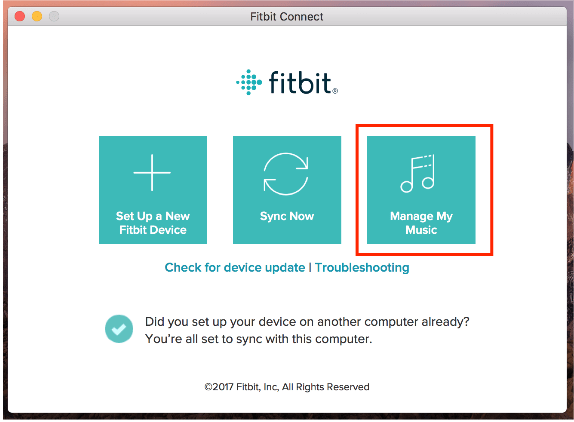
4 부. 개요
Fitbit iPhone과 관련하여 위의 절차를 수행하면 건강 및 운동 정보를 모니터링할 수 있습니다. 그 외에도 다음의 도움을 통해 좋아하는 음악 재생 목록을 재생하여 혜택을 누릴 수도 있습니다. AMusicSoft 애플 뮤직 변환기. 이 도구의 변환 및 다운로드 기능을 통해 Fitbit뿐만 아니라 다른 음악 플레이어에서도 트랙을 즐길 수 있습니다.
사람들은 또한 읽습니다
로버트 패브리는 열렬한 블로거이며, 기술에 관심이 많은 열광자입니다. 그는 몇 가지 팁을 공유함으로써 여러분을 오염시킬 수도 있습니다. 그는 또한 음악에 대한 열정이 있으며, 이 주제에 대해 AMusicSoft에 글을 썼습니다.